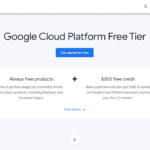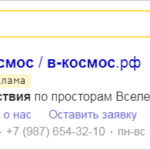Торговая кампания (Google Shopping/Google Покупки) — это отдельный вид рекламных объявлений, позволяющий интернет-магазинам рекламировать товарные объявления в поисковой выдаче Google с показом изображения, названия товара и его цены.
Что из себя представляют объявления торговой кампании
Реклама предложений будет показываться в поисковой выдаче Google над основной выдачей.
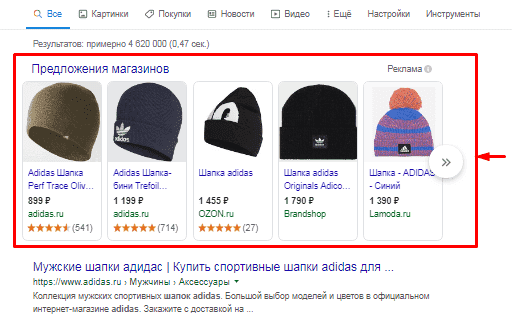
Также может быть показ в правой части экрана.
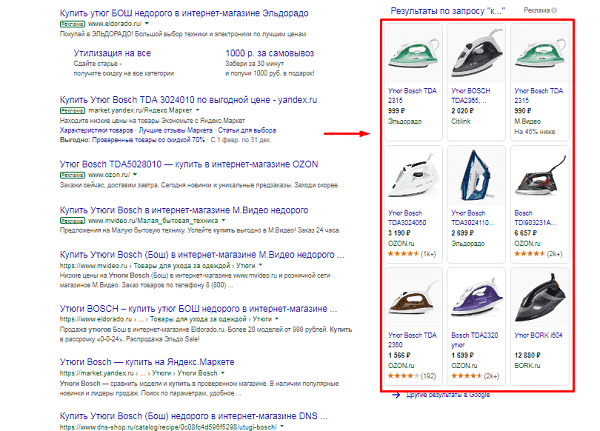
В мобильной выдаче предложения выглядят так.
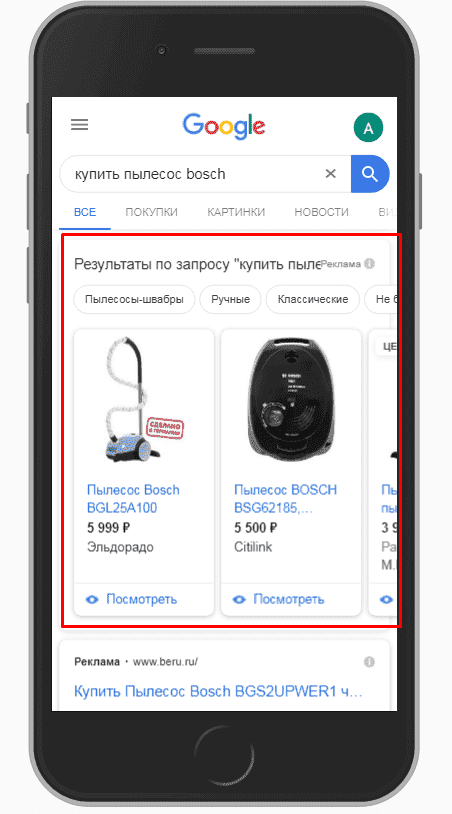
Также все объявления будут показаны в специальном блоке «Покупки».
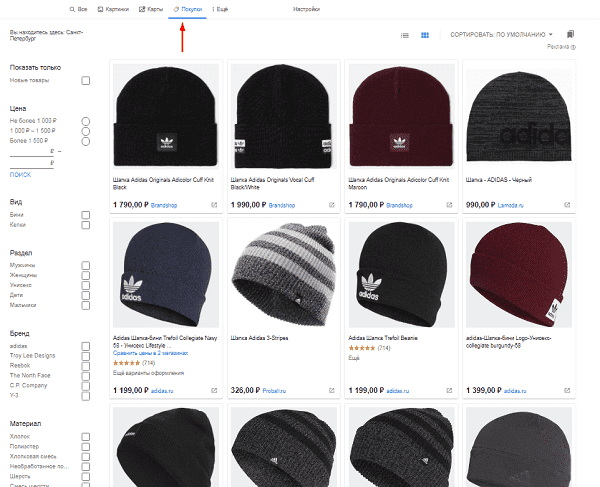
Для создания рекламных объявлений потребуется посетить блок «Кампании», после чего нажать на «Добавить» и выбрать «Новая кампания».
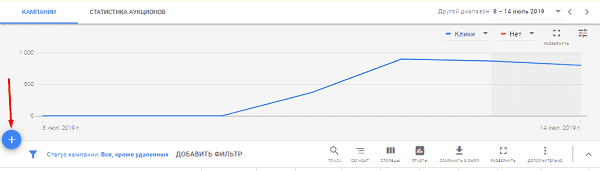
Далее при необходимости указываем цель, а среди типов необходимо выбрать «Торговая».
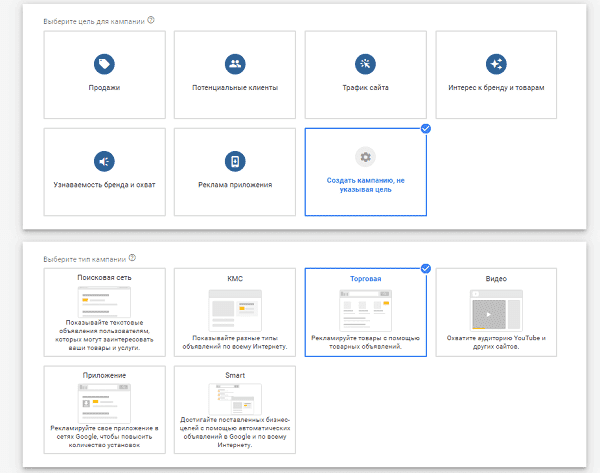
После необходимо выбрать аккаунт Google Merchant Center (предварительно подключившись к данной программе) и страну, где будет производиться показ, а также выбрать «Простая торговая кампания» (также возможен вариант создания умной торговой кампании).
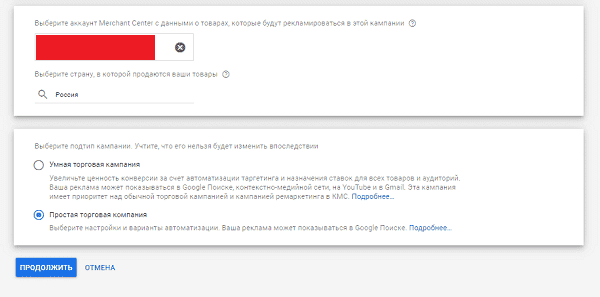
Теперь потребуется дать:
- Название кампании;
- Выбрать стратегию назначения ставок;
- Задать бюджет;
- Приоритет. (Лучше оставить по умолчанию).
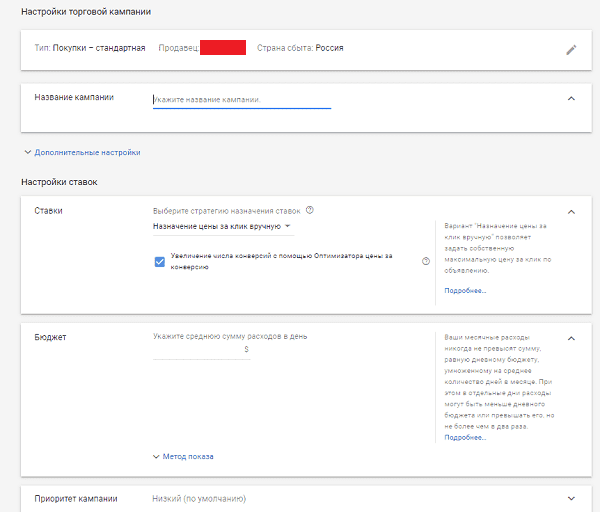
Последующая настройка позволяет выбрать, где будет осуществляться показ объявлений (Поисковая сеть или Youtube), устройства и регион показа. Также, как и в других кампаниях можно задать дату начала и конца показа.
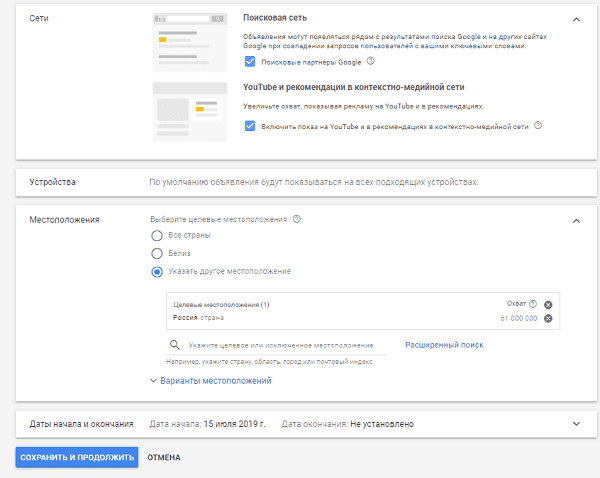
В дополнительных настройках можно найти фильтрацию товаров, параметры URL (utm-метки) и возможность рекламы товаров местного ассортимента (по умолчанию выключена).
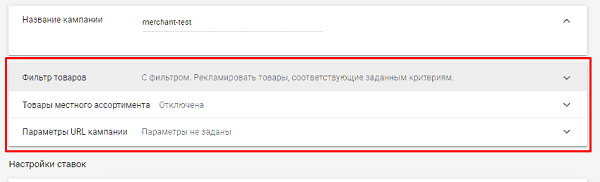
После нажатия на «Сохранить и продолжить» переходим в настройки группы объявлений, где задаются название группы и ставка клика.
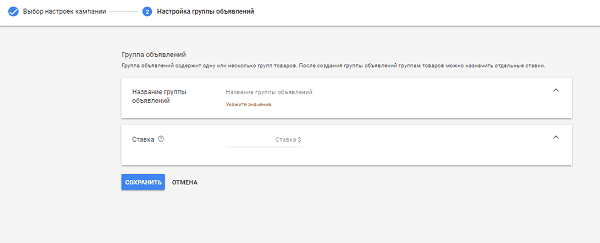
Все готово торговая кампания создана.
Требования к подключению Google Шоппинг
Для того, чтобы подключить данный вид рекламы потребуется:
- Подключиться к Google Merchant Center;
- Создать прайс-лист;
- Связать Google Merchant Center и Google Ads.
Интерфейс и управление
Отличительной чертой данного типа объявлений от стандартных поисковых кампаний является наличие вкладок:
- Товары;
- Группы товаров.
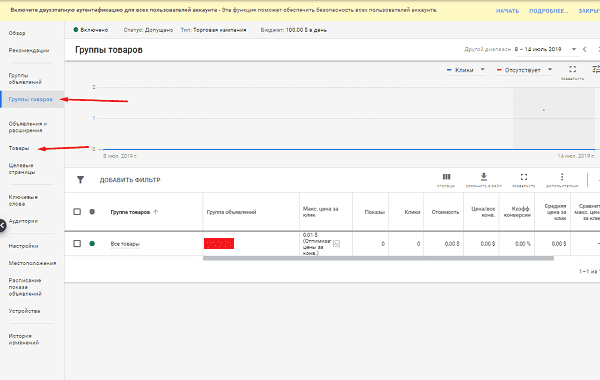
Во вкладке «Товары» можно отслеживать статусы товаров (отклонен или одобрен), а также просматривать статистику, куда входит:
- Клики;
- Показы;
- Цена за клик;
- CTR;
- Стоимость (общие затраты).
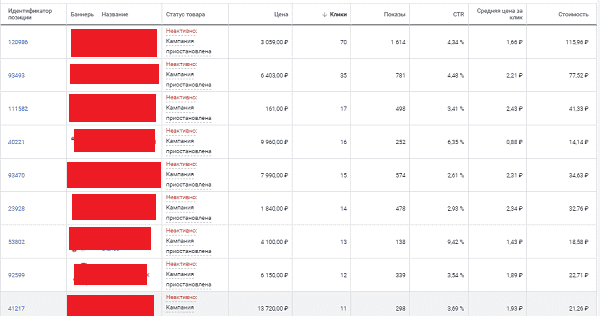
При необходимости можно кликнуть на «Столбцы» и добавить нужные параметры, например, цена конверсии или любые другие.
Вкладка «Группы товаров» позволяет отфильтровать товарные предложения для торговой кампании, которые будут участвовать в рекламе или сделать корректировку на каждую группу (похоже на работу инструмента PriceLabs).
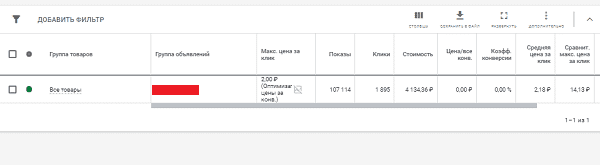
Для этого необходимо нажать на «+» после чего выбрать подходящие характеристики для рекламы предложений.
Среди возможных фильтров для товаров:
- Марка;
- Индикатор позиции;
- Название;
- Состояние;
- Тип товара;
- Канал;
- Эксклюзивность канала;
- Метка продавца (Custom Lable).
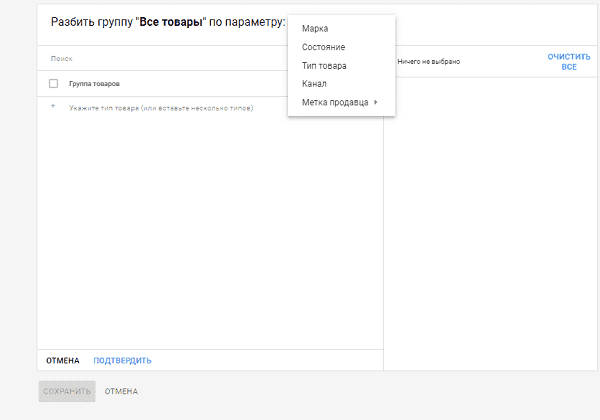
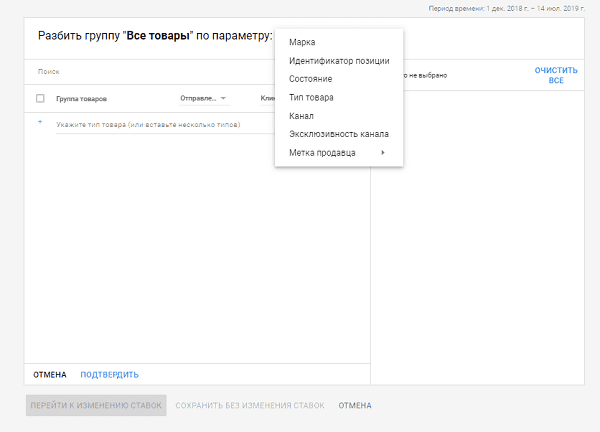
Корректировки ставок и улучшение результатов по Google Покупкам
Для улучшения результатов потребуется изучить статистику, полученную от работы кампании при помощи Google Analytics, после чего можно внести корректировки:
- На устройства. Например, снизив ставки на мобильные устройства;
- Расписание показов;
- Местоположение;
- Аудитория. Можно загрузить связав Аналитику и Рекламу, а после передав аудиторию.
Также следует создать корректировки для отдельных групп товаров, например, увеличить ставку для высокомаржинальных товаров или наиболее популярных брендов.
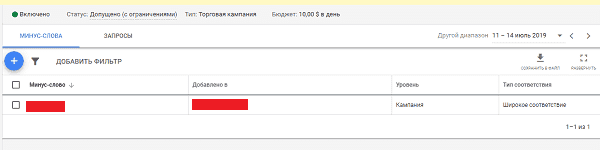
Особое внимание следует уделить «ключевым словам», где также как и в стандартных поисковых кампаниях можно «заминусовать» ненужные фразы. Например, если магазин продает игрушки бренда №1, а в запросах появляется Бренд №2, которого нет в ассортимент, то рекомендуется добавить его в «Минус фразы».
Подписывайтесь на наш канал в Яндекс.Дзен
Подписывайтесь на наш Telegram-канал
Подписывайтесь на наш Youtube-канал
Подписывайтесь на нашу группу ВКонтакте